
このたびは、本製品をお買い上げいただき誠にありがとうございます。
※このマニュアルでは⼀部の表記を除いて“GK20”シリーズを“本製品”と表記しています。
本製品を正しく安全に使⽤するための重要な注意事項を説明しています。
けがや故障、⽕災などを防ぐために、ここで説明している注意事項を必ずお読みください。
絵表⽰の意味
警告
この表⽰の注意事項を守らないと、⽕災・感電などによる死亡や⼤けがなど⼈⾝事故の原因になります。
注意
この表⽰の注意事項を守らないと、感電やその他の事故によりけがをしたり、他の機器に損害を与えたりすることがあります。
「してはいけないこと」を⽰します。
「しなければならないこと」を⽰します。
「注意していただきたいこと」を記載しています。
「お願いしたいこと」や「参考にしていただきたいこと」を記載しています。
本製品に金属片などの異物が入ったときは、すぐに使用を中止し、本製品を接続機器から取り外してください。
そのまま使用すると、火災や感電の原因になります。
本製品が発熱している、煙がでている、異臭がしているなどの異常があるときは、すぐに使用を中止し、接続機器を終了させてください。やけどに注意し、発熱がおさまっていることを十分確認した後で、本製品を接続機器から取り外してください。
そのあとで、お買い上げの販売店またはエレコム総合インフォメーションセンターまでご連絡ください。
そのまま使用すると、火災や感電の原因になります。
本製品を落としたり、ぶつけたりしないでください。
万一、本製品が破損した場合は、すぐに使用を中止し、本製品を接続機器から取り外してください。そのあとで、お買い上げの販売店またはエレコム総合インフォメーションセンターまでご連絡ください。
破損したまま使用すると、火災や感電の原因になります。
本製品の分解や改造、修理などをご自分でしないでください。
火災や感電、故障の原因になります。
また、故障時の保証の対象外となります。
本製品を火中に投入しないでください。
破裂により火災やけがの原因になります。
USBコネクターはぬれた手で抜き差ししないでください。また、加工したり、無理に曲げたりしないでください。
火災や感電の原因になります。
本製品を次のようなところには置かないでください。
お⼿⼊れのしかた
本製品が汚れたときは、乾いたやわらかい布でふいてください。
シンナー、ベンジン、アルコールなど揮発性の液体を使用すると、変質や変色を起こす恐れがあります。
消毒については、次の点にご注意ください。
マイクロファイバーなどのクリーニングクロスに消毒液を水滴が出ない程度しみこませ、軽く拭いてください。
拭き取り後は充分乾燥させ、残留液がある場合は拭き取ってください。
※製品本体にスプレーなどで直接液体を吹きかけないでください。故障の原因となります。
製品本体にスプレーなどで直接液体を吹きかけないでください。
故障の原因となります。
有機溶剤を使用したり、紫外線を照射したりしないでください。
筐体部材や塗装の変質など、外装を痛める故障の原因となります。
使い捨て手袋の使用を推奨いたします。
パソコンからUSBコネクターを抜いてください。
アルコールなど薬剤を使用する場合は、当該薬剤の使用用途・注意事項をご確認の上、ご使用ください。
万一、消毒などの原因により製品に損傷や異常動作が発生した場合、修理にかかる費用についてはお客様のご負担となりますのでご注意ください。
複数の方がご利用になるパソコンや周辺機器は、機器を介した感染拡大を防止するために、ご利用前後にご利用者の手の消毒をお勧めします。
必ず接続機器の電源を切ってください。
※スリープ状態や休止状態のときも、接続機器の電源を切ってください。
※ACアダプターや電源ケーブルをコンセントから抜いてください。
①Caps Lockランプ/
Scroll Lockランプ/
ゲーミングモードランプ
各機能がONのときにそれぞれのLEDランプが赤色に点灯します。
②ゲーミングモードキー
を押すと、ゲーミングモードとして動作します。ゲーミングモードでは、
(Windowsキー)と
(メニューキー)が無効になります。
③USB-A コネクター
パソコンのUSB-Aポートに接続します。
1) パソコンを起動します。
パソコンを起動し、操作可能な状態になるまでお待ちください。
2) 本製品のUSB-AコネクターをパソコンのUSB-Aポートに接続します。
USB-Aポートであれば、どのポートでも使用できます。
キーボードを取り外す場合
本製品はホットプラグに対応しています。パソコンが起動した状態でもキーボードを取り外すことができます。
3) ドライバーが自動的にインストールされ、キーボードが使用できるようになります。
これで本製品を利⽤できます。
(Windowsキー)、
(メニューキー)が動作しない場合は・・・
ゲーミングモードがONの時は、(Windowsキー)、
(メニューキー)は動作しません。
※【各部の名称とはたらき → ②ゲーミングモードキー】 を参照ください。
次の手順で、対応してください。
1) パソコンからUSBコネクターを抜いてください。
2) キーボードを裏返しにして、中に入った液体を排出してください。
3) 乾いた布などで、表面の水滴を拭き取ってください。
4) スペースキーを下側にしてキーボードを斜め(30~45度)に置き、24時間以上放置して乾燥させてください。
消毒については、次の点にご注意ください。
マイクロファイバーなどのクリーニングクロスに消毒液を水滴が出ない程度しみこませ、軽く拭いてください。
拭き取り後は充分乾燥させ、残留液がある場合は拭き取ってください。
※製品本体にスプレーなどで直接液体を吹きかけないでください。故障の原因となります。
製品本体にスプレーなどで直接液体を吹きかけないでください。
故障の原因となります。
お湯は絶対にかけないでください。
故障の原因となります。
有機溶剤を使用したり、紫外線を照射したりしないでください。
筐体部材や塗装の変質など、外装を痛める故障の原因となります。
使い捨て手袋の使用を推奨いたします。
パソコンからUSBコネクターを抜いてください。
アルコールなど薬剤を使用する場合は、当該薬剤の使用用途・注意事項をご確認の上、ご使用ください。
万一、消毒などの原因により製品に損傷や異常動作が発生した場合、修理にかかる費用についてはお客様のご負担となりますのでご注意ください。
複数の方がご利用になるパソコンや周辺機器は、機器を介した感染拡大を防止するために、ご利用前後にご利用者の手の消毒をお勧めします。
必ず接続機器の電源を切ってください。
※スリープ状態や休止状態のときも、接続機器の電源を切ってください。
※ACアダプターや電源ケーブルをコンセントから抜いてください。
1) 画面下の「スタート」ボタンをクリックします。
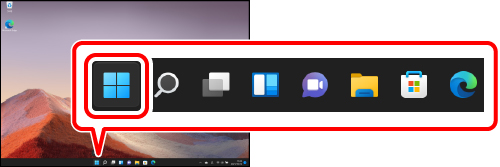
2) [すべてのアプリ]をクリックします。
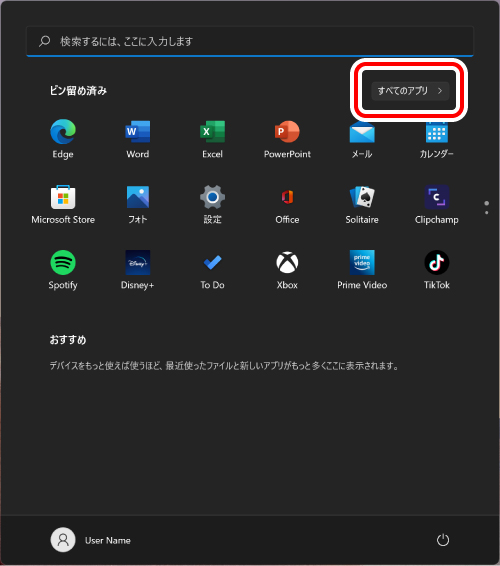
3)「Windows ツール」をクリックします。
「Windows ツール」画面が表示されます。
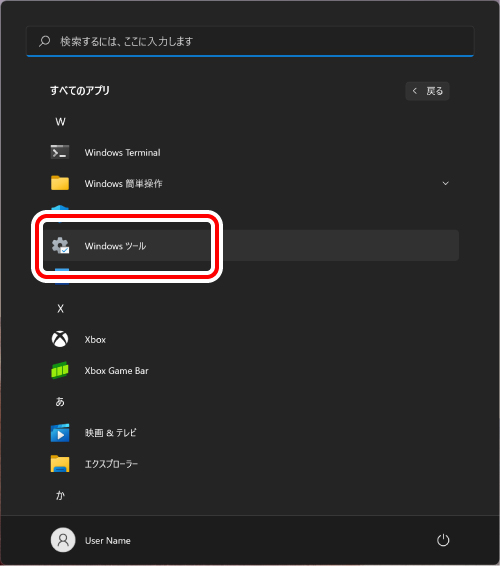
4) 「コントロール パネル」をダブルクリックします。
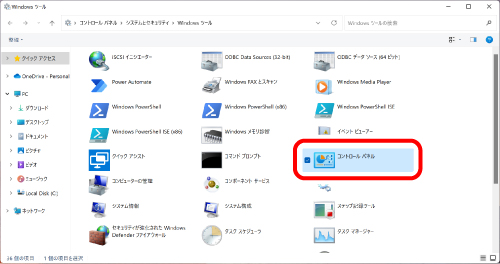
5) 「システムとセキュリティ」をクリックします。
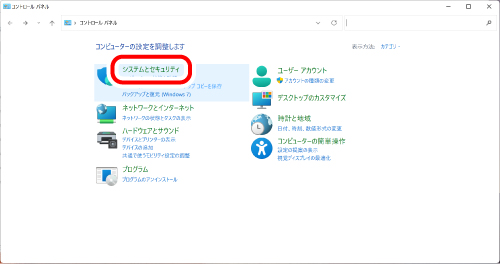
6) 「電源オプション」をクリックします。
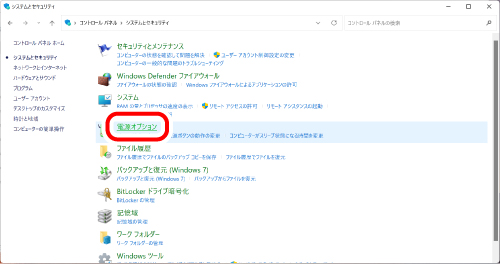
7) 「電源プラン」で選択している項目右側の「プラン設定の変更」をクリックします。
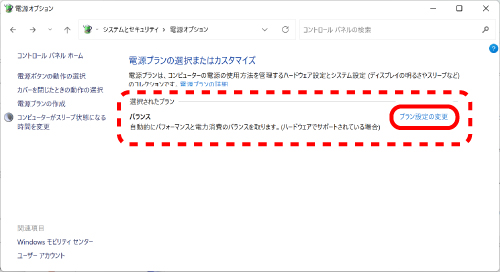
8) 「プラン設定の編集」画面で、「詳細な電源設定の変更」をクリックします。
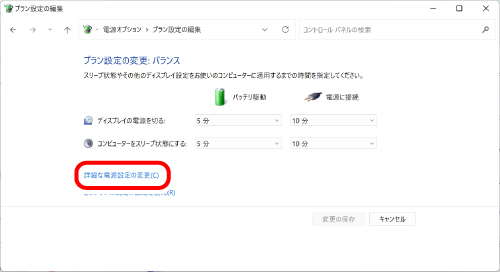
9) 「電源オプション」画面で、一覧から「USB設定」の「+」マークをクリックし、「USBのセレクティブ サスペンドの設定」の「+」マークをクリックします。
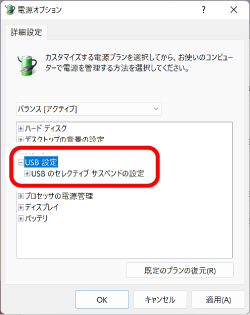
10) 「設定」の隣のドロップボックスで、「無効」を選択します。
ノートパソコンをご使用の場合は「設定」の代わりに「バッテリ駆動」と「電源に接続」の2つの項目があります。その場合は、「電源に接続」の設定を「無効」にしてください。
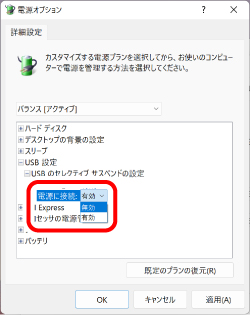
11) 「OK」をクリックして設定を反映させます。
12) 右上の「X」(閉じる)をクリックして、「プラン設定の編集」を閉じます。
1) 画面左下のスタートボタンを右クリックし、[電源オプション]をクリックし、「電源とスリープ設定」画面の右側の「関連設定」の「電源の追加設定」をクリックします。
2) 「電源プラン」で選択している項目右側の「プラン設定の変更」をクリックします。

3) 「プラン設定の編集」画面で、「詳細な電源設定の変更」をクリックします。
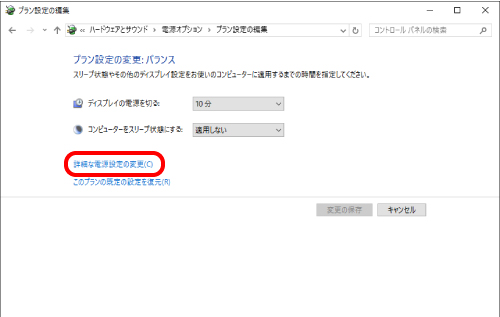
4) 「電源オプション」画面で、一覧から「USB設定」の「+」マークをクリックし、「USBのセレクティブ サスペンドの設定」の「+」マークをクリックします。

5) 「設定」の隣のドロップボックスで、「無効」を選択します。
ノートパソコンをご使用の場合は「設定」の代わりに「バッテリ駆動」と「電源に接続」の2つの項目があります。その場合は、「電源に接続」の設定を「無効」にしてください。
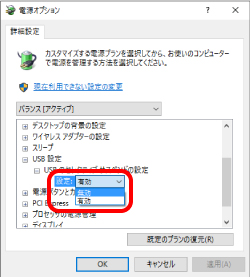
6) 「OK」をクリックして設定を反映させます。
7) 右上の「X」(閉じる)をクリックして、「プラン設定の編集」を閉じます。
接続された本体機器で、キーボードが英語キーボードとして誤認識されている場合があります。対策ユーティリティをお試しください。
101英語キーボードへの誤認識の問題を解決する方法として、対策ユーティリティである「USBキーボード 101->106変更ユーティリティ」を弊社のホームページに用意しておりますので、次の手順でご利用ください。
1) 弊社ホームページよりユーティリティをダウンロードします。
ダウンロード先
https://www.elecom.co.jp/support/download/peripheral/fullkey/106-2/index.html
2) ダウンロードしたファイルをダブルクリックして任意の場所に解凍します。
3) インストール・使用方法については、ユーティリティに添付されている「readme.txt」の内容をご覧ください。
本製品は⽇本国内仕様です。国外での使⽤に関しては弊社ではいかなる責任も負いかねます。また、お問い合わせには⽇本語によるサポートに限定させていだきます。
A customer who purchases outside Japan should contact the local retailer in the country of purchase for enquiries. In “ELECOM CO., LTD.
(Japan)”, no customer support is available for enquiries about purchases or usage in/from any countries other than Japan. Also, no foreign
language other than Japanese is available. Replacements will be made under stipulation of the Elecom warranty, but are not available from
outside of Japan.
ELECOM ゲーミングデバイス - V custom はこちら